Kuinka korjaat Minecraftin kappalevirheet
Sekalaista / / April 06, 2023
Minecraft on fantastinen peli, jolla voit muuttaa mielikuvituksesi virtuaalimaailmaksi. On kuitenkin ärsyttävää nähdä Minecraft-maailmasi rikki tai jotkin visuaaliset osat ovat virheellisiä. Kukaan ei halua pelata peliä, jossa on vikoja, etenkään visuaalisesti, mikä on minkä tahansa digitaalisen pelin tärkein osa. Jos olet myös tekemisissä saman ongelman kanssa, olet oikeassa paikassa. Älä ole huolissasi luomastasi maailmasta, se voidaan palauttaa alkuperäiseen tilaansa. Tässä tarjoamme sinulle täydellisen oppaan, joka auttaa sinua korjaamaan Minecraftin kappalevirheet. Pysy loppuun asti, yritämme vastata kysymyksiisi ja virheihisi, jotka koskevat Minecraftin paloja, niiden aiheuttajia ja ovatko osavirheet harvinaisia Minecraft-kyselyissä.
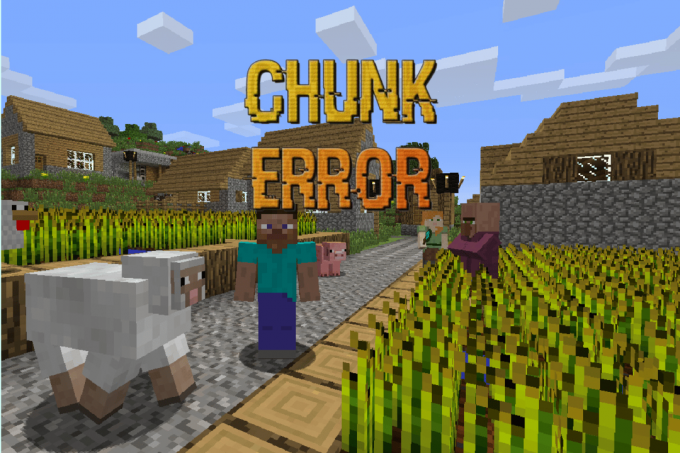
Sisällysluettelo
- Kuinka korjaat Minecraftin kappalevirheet
- Mikä on Chunk Error?
- Ovatko osavirheet harvinaisia Minecraftissa ja mistä se johtuu?
- Tapa 1: Lataa Minecraft-palat uudelleen
- Tapa 2: Sulje Minecraft-sovellus oikein
- Tapa 3: Käytä F3-komentoa grafiikkavirheiden korjaamiseen
- Tapa 4: Poista tarpeettomat modit
- Tapa 5: Poista samanniminen Minecraft World
- Tapa 6: Vapauta tilaa
- Tapa 7: Nollaa Minecraft Chunks
- Tapa 8: Aseta korkean suorituskyvyn grafiikka Minecraftille
- Tapa 9: Asenna Minecraft uudelleen
Kuinka korjaat Minecraftin kappalevirheet
Minecraft koostuu paloista. Jokainen taivaan, olennon, maan ja veden neliölohko on tehty paloista. Kun lataat maailmaa, nämä 16 x 16 istukat ladataan, ja melkein kaikki Minecraftissa on tehty niistä.
Mikä on Chunk Error?
Minecraft-pelien palaset virheet ovat vioittuneet visuaaliset lohkot, jotka eivät täsmää olemassa olevan maailman kanssa. Esiin tulee esimerkiksi tiettyjä toistuvia lohkoja, joissa on sopimaton grafiikka tai täysin erilaisia maastomuotoja, joiden muodot ja värit eivät vastaa olemassa olevaa.
Ovatko osavirheet harvinaisia Minecraftissa ja mistä se johtuu?
On olemassa kaksi tekijää, jotka voivat johtaa istukkavirheisiin, inhimillisen virheen tai sisäisen järjestelmävirheen aiheuttamaan pelitiedostojen vioittumiseen ja muihin sitä häiritseviin sovelluksiin. Ovatko osavirheet harvinaisia Minecraftissa? Se riippuu siitä, kuinka peliä ja laitetta ylläpidetään. Osavirheiden takana on muutamia syitä:
- Peli kaatui, eikä sitä tallennettu kunnolla.
- Useat samannimiset maailmat sekoittavat molemmat maailmat.
- Ei sulkenut peliä kunnolla
- Vähän kiintolevyn tallennustilaa
- Minkä tahansa kolmannen osapuolen liitetyn sovelluksen vuoksi
- Uusi maailma vanhentuneissa tai vioittuneissa asiakkaissa/käynnistysohjelmissa
- Suuren ja laajentuneen maailman ansiosta
Joten pääasiallinen syy osavirheen takana on, että tiedostoa ei tallenneta kunnolla. Olemme kehittäneet seuraavat helpot tekniikat korjataksesi osavirheet ja välttääksemme niitä tulevaisuudessa.
Tapa 1: Lataa Minecraft-palat uudelleen
Jokaisen palavirheen tapauksessa ensimmäinen asia, jonka voit tehdä, on ladata palat uudelleen. Tätä varten sinun on poistuttava maailmasta tai palvelimelta, kirjauduttava ulos Minecraftista ja suljettava sovellus. Käynnistä sitten Minecraft uudelleen ja kirjaudu takaisin tilillesi, jolloin kaikki istukka ladataan uudelleen automaattisesti.
Tapa 2: Sulje Minecraft-sovellus oikein
Kuten edellä mainittiin, yksi suurimmista syistä kimpalevirheen takana johtuu Minecraft-sovelluksen virheellisestä sulkemisesta, joka ei tallenna world-tiedostoa kunnolla. Varmista, että aina kun suljet Minecraft-sovelluksen, paina poistuavain ja klikkaa Tallenna ja lopeta.

Tapa 3: Käytä F3-komentoa grafiikkavirheiden korjaamiseen
Toinen tapa ladata Minecraft-palat uudelleen voidaan tehdä käyttämällä F3-painikkeen komentoja. Tällä menetelmällä sinun ei tarvitse sulkea sovellusta tai poistua palvelimilta, vaan palat ladataan uudelleen pelatessasi peliä. Tässä on pikanäppäin osien lataamiseen uudelleen sekä muita käteviä pikanäppäimiä muiden grafiikkaelementtien korjaamiseen ja mukauttamiseen:
Huomautus: Java-versio tukee näitä pikanäppäimiä. Mikään näistä ei ole yhteensopiva Bedrock Editionin tai minkään muun pelikonsolin kanssa. Noudata 1. menetelmän vaiheita ladataksesi palaset uudelleen Bedrock-versioon.
- Fn + A-näppäin – Lataa palat uudelleen.
- Fn + S -näppäin – Lataa uudelleen kaikki resurssit verkosta.
- Fn + T -näppäin – Lataa tekstuuri uudelleen.
- Fn + F -näppäin – Lisää renderöinti- ja piirtoetäisyyttä.
- Fn + G -näppäin – Kytke palareunus päälle ja pois päältä maailmassa.
- Fn + B -näppäin – Vaihda mobin osumia.
- Fn + D -näppäin - Tyhjennä keskusteluhistoria.
- Fn + N -näppäin – Vaihda katsojan ja luojan välillä.
Lue myös:Mitä virhekoodi 1 tarkoittaa Minecraftissa? Kuinka korjata se
Tapa 4: Poista tarpeettomat modit
Kuten tiedät, osavirheet eivät ole harvinaisia Minecraftissa, koska se riippuu siitä, kuinka käytät sitä. Minecraft-modifikaatioiden avulla käyttäjät voivat muokata tai muuttaa mitä tahansa Minecraft-maailmassa. Moduilla voit muuttaa maailman teemaa, suunnitella, lisätä tai muuttaa olentoja ja mahdollisuudet ovat rajattomat. Kuitenkin, mitä enemmän muutat modeja, sitä suurempi on palavirheiden ja kaatumisen mahdollisuus. Joten korjataksesi osavirheen, poista kaikki tarpeettomat modit ja katso, onko virhe ratkaistu. Tee seuraava:
1. paina Windows + R-näppäimet yhdessä avataksesi Juosta valintaikkuna.
2. Tyyppi %appdata%\.minecraft\ ja paina Enter-näppäin.
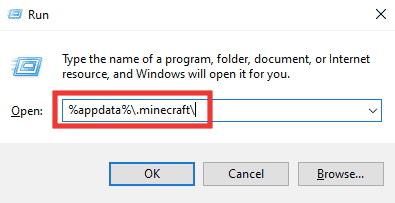
3. Kaksoisnapsauta versiot kansio avataksesi sen.
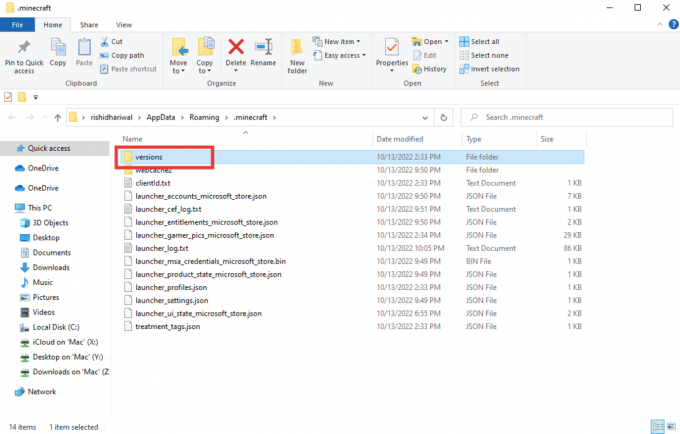
4. Valitse mods version kansio ja poista se painamalla Poistaa avain.
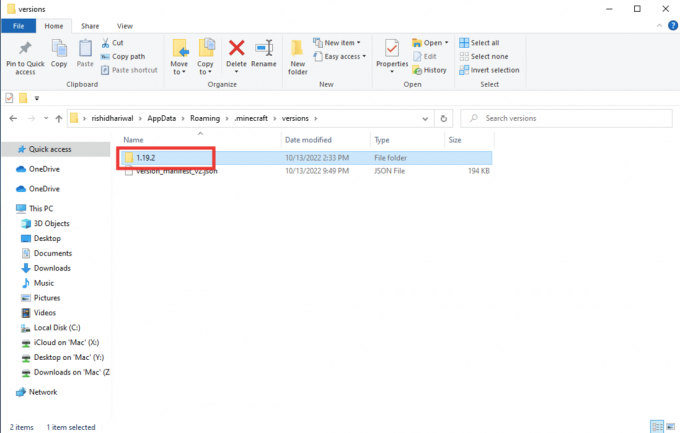
5. Käynnistä Minecraft uudelleen ja katso, onko osavirhe korjattu.
Tapa 5: Poista samanniminen Minecraft World
Toinen syy kimpalevirheen takana on kahden eri maailman täsmälleen sama nimi. Jos peli kaatuu jostain muusta syystä, käynnistä Minecraft uudelleen ja luo uusi maailma, jonka nimi on jo käytössä toisessa maailmassa, mikä voi aiheuttaa helposti palavirheen. Koska se johtaa järjestelmän sekaannukseen ja vanhemmat tiedostot voivat sekoittua uusiin, jolloin kohtaat palavirheen. Joten poista maailma samannimisellä otsikolla tai vaihda nimi. Poista maailma Minecraftista seuraavasti:
Huomautus: Alla olevat vaiheet suoritetaan Minecraft for Windows -versiossa. Vaiheet voivat hieman poiketa muissa versioissa.
1. Tuoda markkinoille Minecraft.
2. Klikkaa pelata.

3. Klikkaa Lyijykynäkuvake aivan maailman otsikon vieressä.

4. Vieritä alas alas ja napsauta Poista maailma.
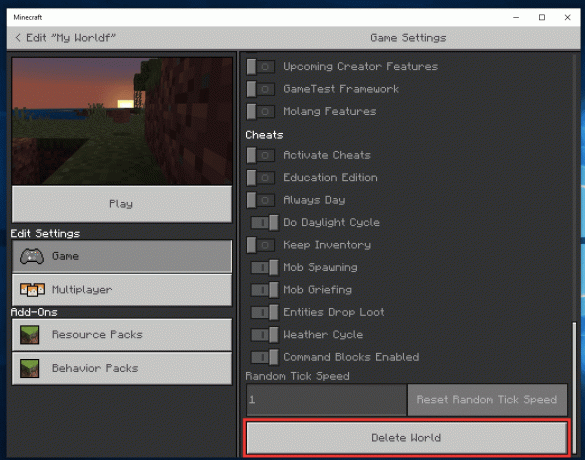
5. Napsauta lopuksi Poistaa vahvistaaksesi kehotteen.

6. Jos et halua poistaa maailmaa, voit vaihtaa maailman nimen. Samassa ikkunassa napsautettuaan Lyijykynäkuvake, muuta maailmannimen otsikkoa.
Lue myös:6 tapaa korjata Minecraft-virhe Latausta ei voi tallentaa
Tapa 6: Vapauta tilaa
Jos järjestelmässäsi on vähän tallennustilaa, on mahdollista, että Minecraftilla ei ole tarpeeksi muistia tallentaaksesi osatiedostot maailmaasi varten. Ja siten istukkavirhe tapahtuu. Varmista siis aina, että järjestelmässäsi on riittävästi vapaata tilaa, jotta sovellukset ja pelit toimivat sujuvasti ilman virheitä. Voit vapauttaa tallennustilaa poistamalla kaikki tarpeettomat tiedostot. Lisätilaa varten voit myös poistaa väliaikaiset tiedostot, jotka kasaantuvat automaattisesti järjestelmääsi. Suorita nämä helpot vaiheet poistaaksesi väliaikaiset tiedostot:
1. Lyö Windows + I -näppäimet yhdessä avataksesi asetukset.
2. Mene Järjestelmä asetusta.

3. Siirry sitten kohtaan Varastointi ja klikkaa Väliaikaiset tiedostot.

4. Valitse tiedostot ja napsauta Poista tiedostot.
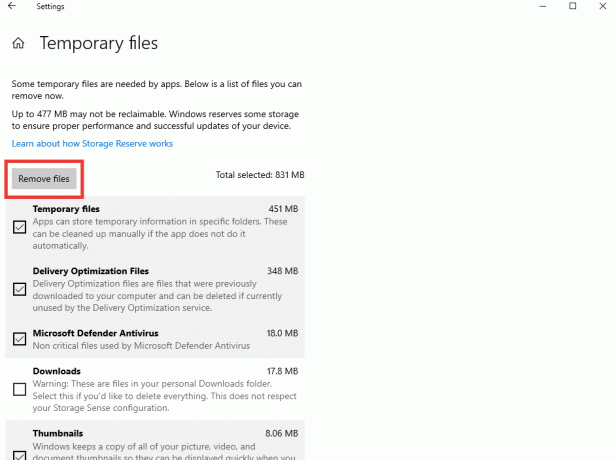
Voit myös lukea oppaamme osoitteessa 10 tapaa vapauttaa kiintolevytilaa Windows 10:ssä. Jos tämä menetelmä ei ratkaise lohkovirhettä, kokeile muita alla lueteltuja menetelmiä.
Tapa 7: Nollaa Minecraft Chunks
Jos maailmasi on melko suuri ja kohtaa palovirheitä, kokeile tätä tapaa nollata kappaleet. Tätä varten tarvitset kolmannen osapuolen työkalun, nimeltään MCA Selector. Tämä toimii Minecraft Java -versiossa, ja Bedrock-versiossa on erilainen työkalu nimeltä Amulet. Nollaa palaset seuraavasti:
Huomautus: Varmista, että varmuuskopioit Minecraft world -tiedostosi ennen toimenpiteen aloittamista, jotta vältyt menetyksiltä.
1. Vieraile MCA-valitsin GitHub-sivu ja vieritä alas ja napsauta Lataa versio 2.1 (Windows Installer).

2. Siirry latauskansioon ja kaksoisnapsauta MCA_Selector_Setup.exe tiedosto.
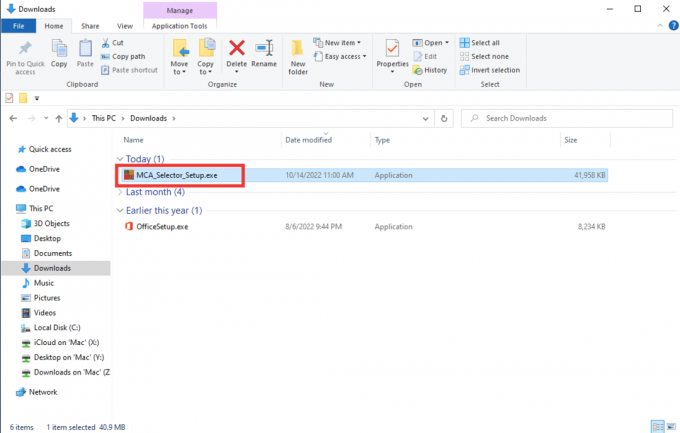
3. Suorita asennus loppuun noudattamalla näytön ohjeita.
4. Käynnistä MCA Selector -sovellus ja napsauta Tiedosto ja valitse sitten Avoin Maailma.

5. Tämä vie sinut Minecraft-sovelluksen datatiedostojen ikkunaan. Valitse nyt alue, jonka haluat nollata. Ja sitten klikkaa ValitseKansio.
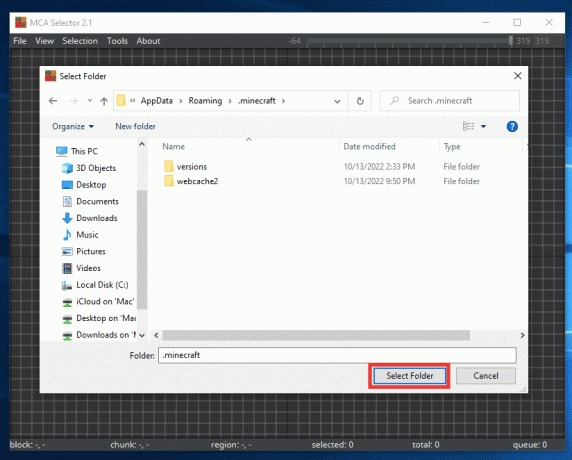
6. Nyt näet koko maailmasi kartan, valitse alue, jonka haluat nollata napsauttamalla ruudukkoa ja napsauta sitten Valinta ja klikkaa Poista valitut palat.
Huomautus: Varmuuskopioi aina maailmantiedostot ennen muutosten tekemistä, koska se poistaa osan luomuksistasi valitulta alueelta.
7. Napsauta lopuksi OK.
Sen jälkeen näet, että valitut ruudukot muuttuvat mustiksi. Nyt kun käynnistät maailman uudelleen seuraavan kerran, se uusiutuu automaattisesti.
Lue myös:Korjaa Minecraft-palvelin ei pysy perässä
Tapa 8: Aseta korkean suorituskyvyn grafiikka Minecraftille
Tämä menetelmä ei liity suoraan istukkavirheeseen, mutta sillä voi joskus olla vaikutusta pelien visuaalisuuteen, koska grafiikkaresurssit ovat vähentyneet. Aseta vain korkean suorituskyvyn grafiikka tietyille sovelluksille sisäänrakennetuilla Windowsin asetuksilla. Korjaa Minecraftin osavirheet noudattamalla seuraavia ohjeita.
1. Lehdistö Windows + I -näppäimet avata asetukset ja valitse Järjestelmä.

2. Mene Näyttö -välilehti, vieritä alas ja napsauta Grafiikkaasetukset.

3. Valitse sitten Valitse asetettava sovellus -pudotusvalikosta Microsoft Store -sovellus.
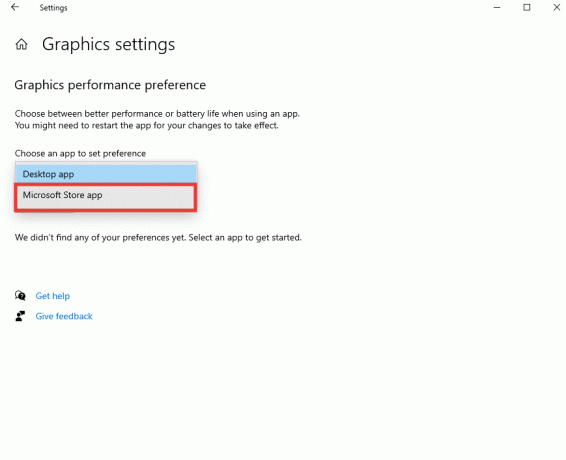
4. Napsauta sen jälkeen Valitse sovellus.
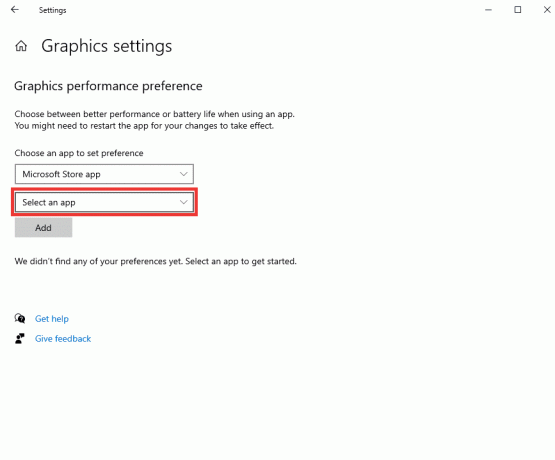
5. Ja valitse Minecraft.

6. Klikkaa Lisätä ja napsauta sitten Vaihtoehdot.
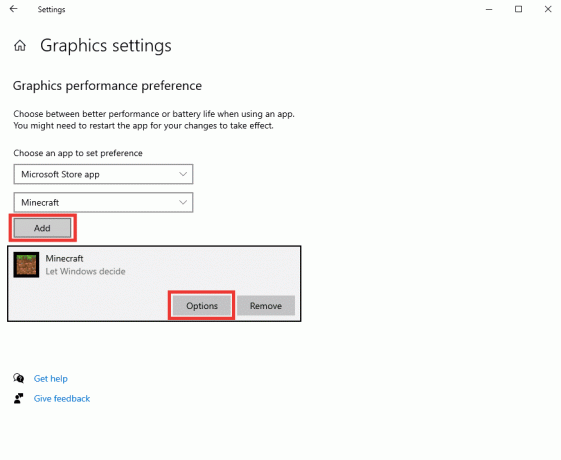
7. Valita Korkea suorituskyky vaihtoehto ja napsauta sitä Tallentaa.
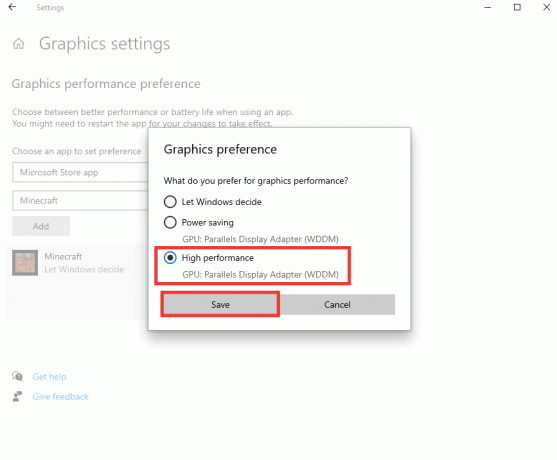
8. Lisäksi on suositeltavaa aina pitää akun asetukset Paras suoritus pelaamisen aikana. Klikkaa Akun kuvake ja siirrä liukusäädintä kohti Paras suoritus puolella.

Lue myös:Korjaa Minecraft Black Screen Windows 10:ssä
Tapa 9: Asenna Minecraft uudelleen
Jos olet kokeillut kaikkia menetelmiä etkä edelleenkään pysty korjaamaan Minecraftin kappalevirheitä. On mahdollista, että kyseessä on virhe tai että Minecraft-sovelluksen tiedostot ovat vioittuneet. Joten viimeinen vaihtoehtosi on poistaa Minecraftin asennus kokonaan ja asentaa se uudelleen Microsoft Storesta, tai voit kokeilla toista lähestymistapaa ja ladata sen Minecraft Launcherista. Suorita seuraavat toimet:
1. paina Windows-avain, tyyppi Sovellukset ja ominaisuus ja klikkaa Avata.

2. Vieritä alas, valitse Minecraft ja klikkaa Poista asennus.

3. Napsauta nyt Poista asennus uudelleen vahvistaaksesi kehotteen ja käynnistä tietokoneesi uudelleen kun olet poistanut asennuksen Minecraft.
4. Siirry virkailijalle Minecraft lataussivusto.
5. Napsauta nyt Lataa Windows 7/8:lle alla TARVITSET ERI MAKUA? valikko kuvan mukaisesti.

6. Napsauta nyt Asennustiedosto asentaaksesi sovelluksen.

7. Klikkaa Seuraava in Microsoft Launcherin asennus ikkuna.

8. Napsauta sitten Seuraava -painiketta valinnan jälkeen Kohdekansio.

9. Napsauta lopuksi Asentaa.

Usein kysytyt kysymykset (FAQ)
K. Mikä on paras laite Minecraftin pelaamiseen?
Ans. Minecraft on monikäyttöinen peli, jota voidaan pelata melkein millä tahansa laitteella, mukaan lukien PC-tietokoneet, Android- ja iOS-älypuhelimet ja -tabletit sekä pelikonsolit. Silti paras alusta Minecraftin pelaamiseen on tietokone, jossa on hiiren ja näppäimistön tuki. Kannettavaksi vaihtoehdoksi sopii iPad, joka tarjoaa hyvän FPS: n, kosketustuen ja suuremman näytön.
K. Onko Minecraft saatavilla VR: lle?
Ans. Virallisesti Minecraft Bedrock -versiota voi pelata virtuaalitodellisuudessa. Sitä voidaan pelata useimmilla VR-laitteilla, kuten Oculus, Amazon Fire ja Play Station sekä Windows 10. Tutkia Minecraft virtuaalitodellisuudessa Lisätietoja.
Suositus:
- Roblox Super Golf -koodit: Lunasta nyt
- Korjaa Hypixel Minecraft Server and Maps -kirjautumisen epäonnistuminen
- 27 parasta ilmaista modifioitua Minecraft-palvelimen isännöintisivustoa
- Korjaa Exit Code 0 Minecraft Windows 10:ssä
Toivomme, että tämä opas oli hyödyllinen ja pystyit ratkaisemaan kaikki kysymyksesi koskien sitä, ovatko osavirheet harvinaisia Minecraftissa ja kuinka korjata osan virheet Minecraftissa. Kerro meille, mikä menetelmä toimi sinulle parhaiten. Jos sinulla on kysyttävää tai ehdotuksia tekniikkaan liittyvistä kyselyistä, voit jättää ne alla olevaan kommenttiosaan.



